راهنمای رفع مشکل صفحه آبی بعد از نصب رم جدید
نصب رم یا حافظه جدید ممکن است باعث ایجاد صفحه آبی (Blue Screen) بعد از نصب روی سیستم عامل ویندوز 11/10 شود، به خصوص اگر فرکانس (سرعت) رم جدید با رمهای قدیمی مطابقت نداشته باشد. البته دلایل دیگری هم میتوانند وجود داشته باشند، بنابراین بهتر است لیست راهحلهای زیر را بررسی کنید.
مهمترین دلیل ظاهر شدن صفحه آبی بعد از نصب رم جدید، ناسازگاری فرکانس رم جدید با رمهای قدیمی نصب شده روی سیستم است. این مشکل همچنین میتواند زمانی رخ دهد که از دو نوع رم DDR (مثلا DDR4 و DDR5) یا رمهای کاملا متفاوت با هم استفاده میکنید.

برای رفع خطای صفحه آبی بعد از ارتقاء رم در کامپیوترهای ویندوز 11/10، این دستورالعملها را دنبال کنید:
بررسی فرکانس، نوع DDR و ماژول رم:
- حتما از رم با نوع DDR و فرکانس مشابه رمهای قبلی استفاده کنید. همانطور که میدانید رمها با استانداردهای DDR4، DDR5 و غیره وجود دارند. همچنین، رمها اندازههای مختلفی دارند. برای مثال، در کامپیوترهای رومیزی رمهای DIMM و در لپتاپها رمهای SODIMM با سایز کوچکتر استفاده میشوند.
- نکته مهم دیگر فرکانس رم است. فرکانسهای رایج رم شامل 2400 و 3200 مگاهرتز هستند. اگر رم قبلی شما 2400 مگاهرتز است و رم جدید 3200 مگاهرتز نصب کنید، هنگام روشن کردن کامپیوتر با صفحه آبی مواجه خواهید شد.
- به همین دلیل، بررسی ماژول رم، نوع DDR و فرکانس آن قبل از خرید یا نصب رم جدید بسیار مهم است.
اجرای ابزار تشخیص حافظه ویندوز
برای کسب اطلاعات بیشتر در مورد این راهحلها، به خواندن ادامه دهید.
1- بررسی فرکانس، نوع DDR و ماژول رم
همانطور که در متن اشاره شد، برای جلوگیری از صفحه آبی، رم جدید باید از نظر نوع DDR و فرکانس با رمهای قدیمی سازگار باشد. همچنین به محل قرارگیری رم (DIMM برای کامپیوتر رومیزی و SODIMM برای لپتاپ) و اندازهی آن توجه کنید.
میتوانید اکثر این اطلاعات را از طریق مدیریت وظیفه (Task Manager) پیدا کنید. برای این کار، مدیریت وظیفه را باز کرده و به تب عملکرد (Performance) بروید. سپس به بخش حافظه (Memory) رفته و مواردی مانند سرعت (Speed)، شکل ظاهری (Form factor) و غیره را بررسی کنید.
با این حال، اگر به اطلاعات بیشتری در مورد نوع DDR (مانند DDR4 یا DDR5) نیاز دارید، میتوانید نرمافزار CPU-Z را نصب کنید. روش جایگزین، باز کردن کیس کامپیوتر و بررسی اطلاعات نوشته شده روی رم قدیمی است.
2- اجرای ابزار تشخیص حافظه ویندوز
اگر رم صحیح را نصب کردهاید اما همچنان با صفحه آبی مواجه میشوید، توصیه میشود از ابزار تشخیص حافظه ویندوز استفاده کنید. این یک ابزار داخلی است که به رفع مشکلات رایج مربوط به رم کمک میکند. با این حال، تنها زمانی میتوانید از این ابزار استفاده کنید که بتوانید کامپیوتر خود را برای چند لحظه روشن کنید.
برای استفاده از ابزار تشخیص حافظه ویندوز، مراحل زیر را دنبال کنید:
- عبارت «تشخیص حافظه ویندوز» را در کادر جستجوی نوار وظیفه جستجو کنید.
- روی تک تک نتایج جستجو کلیک کنید.
- روی گزینه «راه اندازی مجدد اکنون و بررسی مشکلات» کلیک کنید.
آیا مشکلات رم باعث ایجاد صفحه آبی میشوند؟
بله، مشکلات رم میتوانند در کامپیوترهای ویندوز 11/10 باعث ایجاد صفحه آبی شوند. اگر ماژول یا فرکانس رم جدید با رمهای قدیمی مطابقت نداشته باشد، ممکن است با صفحه آبی مرگ (Blue Screen of Death) یا BSOD مواجه شوید. در این صورت، باید اطلاعات رم را بررسی کرده یا از ابزار تشخیص حافظه ویندوز استفاده کنید.
چگونه بعد از ارتقاء رم، مشکل صفحه آبی را برطرف کنیم؟
برای رفع مشکل صفحه آبی بعد از ارتقاء رم، باید بررسی کنید که آیا سختافزار صحیح را نصب کردهاید. به عبارت دیگر، باید فرکانس، ماژول و نوع DDR رم جدید را بررسی کنید. با این حال، همچنین باید ببینید که آیا مادربرد شما از رم جدید پشتیبانی میکند، آیا مشکلی در گرمای بیش از حد وجود دارد و … .










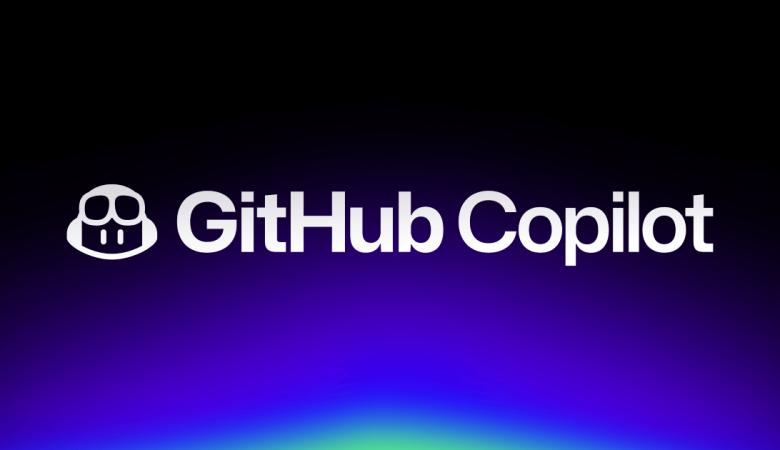







دیدگاهتان را بنویسید